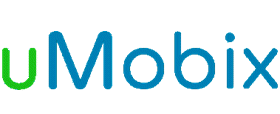Как да възстановите изтрити съобщения в WhatsApp (4 метода)
Вероятно трябва да сте попадали на потребители на WhatsApp, които изтриват съобщения след изпращане или със сигурност също сте използвали тази функция. WhatsApp представи „Изтриване за всички“ функция в края на 2017 г. Благодарение на това допълнение потребителите могат да премахват съобщения в рамките на два дни след изпращането им. Всеки може да получи достъп до тази функция, като задържи съобщението и натисне Икона на контейнер. Освен това, избирайки „Изтрий за мен“ изтрива съобщението само за вас, а „Изтриване за всички“ го премахва и за двете страни.
Функцията е удобна, докато не се окажете на приемащата страна. Може да предизвика разочарование, когато някой изтрие съобщение, изпратено до вас, и може по погрешка да премахнете съобщението сами. Споделих няколко трика, за да видя изтритите съобщения в WhatsApp, които съм използвал от първа ръка. Прочетете статията, за да намерите най-добрите решения.
Метод 1: Как да възстановите изтритите разговори в WhatsApp съобщения (Android)
WhatsApp на Android ви позволява да възстановяване на изтритите съобщения на WhatsApp с помощта на настройките на приложението и системата. Тествах го и открих, че тези методи показват скорошни съобщения и възкресяват чатовете, които сте изтрили отдавна.
Вижте моите най-добри избори, за да видите съобщенията, изтрити от WhatsApp от подателя без включено приложение Android:
1) Android История на известията
Android телефони с версия 11 или по-нова записват всяко съобщение в WhatsApp. Проучих тази функция и забелязах, че е възможно поради Androidфункция за уведомяване на. Проверката на регистъра на известията е най-лесният начин за четене на изтрити съобщения в WhatsApp без приложение.
Следвайки стъпките по-долу, бих могъл преглед на съобщенията дори ако другият ги е изтрил:
Стъпка 1) Натиснете продължително празното място на вашия началния екран на смартфона и изберете Widgets.
Стъпка 2) Намерете Пряк път за настройки и натиснете върху него.
Стъпка 3) Изберете Дневник на уведомленията от списъка с опции и докоснете новосъздадения пряк път към регистъра на известията.
Забележка: В списъка с известия можете да прочетете изтритите съобщения, които сега се четат, „Това съобщение беше изтрито.“
Ако не намерите опцията Регистър на известията, следвайте стъпките:
Стъпка 1) Отворена система Настройки и отидете Известия.
Стъпка 2) Натисни Разширени настройки.
Стъпка 3) Потърсете История на известията и натиснете върху него.
Стъпка 4) Натисни бутона щифт за да активирате функцията.
Отсега нататък всичките ви известия ще влизат в телефона ви. Можете да получите достъп до него, като следвате инструкциите, дадени по-горе.
2) Възстановете изтритите съобщения в WhatsApp от Google Drive
WhatsApp има резервно копие с Google Drive опция в неговите настройки за чат. Прегледах тази функция и разбрах, че когато настройвате акаунта си, получавате подкана да активирате качвания в облак. Можете да го активирате веднага, докато го настройвате, или ако не сте, можете да го активирате по-късно, точно както направих аз. С помощта на тази функция можете да архивирате текстове, изображения и видеоклипове, като използвате клетъчни данни или Wi-Fi.
Google Drive резервно копие ви позволява да преместите своя акаунт в WhatsApp от един мобилен телефон на друг без загуба на данни.
Ето стъпките, които използвах за възстановяване на изтрити съобщения в WhatsApp:
Стъпка 1) Преинсталиране WhatsApp от Google Play Store или го изтеглете на ново устройство.
Стъпка 2) Въведете вашето Телефонен номер за проверката.
Стъпка 3) Удар Продължете за възстановяване на вашите стари съобщения намлява среден.
Стъпка 4) Натисни Напред след процес на възстановяване завършено е.
3) Преглед на изтритите съобщения в WhatsApp от базата данни
Възстановете изтритите съобщения в WhatsApp без Google Drive архивиране с помощта на локалната база данни. на WhatsApp Android приложението създава телефонна база данни, включително записи на чат. Можете да получите достъп до тези данни от файловия мениджър на вашия телефон. Този метод може да бъде полезен за възстановяване на съобщения в WhatsApp без архивиране.
Ето стъпките, които последвах, за да извлека изтритите съобщения от WhatsApp от локалното хранилище:
Стъпка 1) Достъп до File Manager app на вашия Android мобилен. Сега отидете на SD карта> WhatsApp> Бази данни или потърсете папката Databases във вътрешната памет.
Стъпка 2) Променете името на архивния файл, който искате да възстановите. например, „msgstore-2023-11-17.1.db.crypt14“ да се „msgstore.db.crypt14“.
Стъпка 3) Уверете се, че имате този файл в папката Internal Storage.
Стъпка 4) Изтрий WhatsApp и го инсталирайте отново. Сега възстановете чатове и медии от локално архивиране когато бъдете подканени.
Метод 2: Прочетете изтритите съобщения в WhatsApp без приложение на трета страна на iPhone
Потребителите на iPhone също могат да възстановят изтритите съобщения в WhatsApp. Всичко, което трябваше да направя, беше да се уверя, че имам архивиране с iCloud or iTunes. iCloud замества Google Drive на iOS и iTunes изисква да създадете резервно копие с помощта на неговата десктоп програма.
1) Възстановете изтритите съобщения в WhatsApp чрез iCloud
Мобилното приложение WhatsApp ви позволява да възстановявате чатове с iCloud без друго приложение. Прегледах тази функция и открих, че можете да извличате стари чатове с докосване. Според моя преглед работи само когато преинсталирате приложението, така че първо проверете настройките, за да сте сигурни, че архивирането е активирано.
Ето стъпките, с които възстанових изгубените съобщения iCloud:
Стъпка 1) Премахнете и преинсталирайте WhatsApp от App Store.
Стъпка 2) Отворете приложението и започнете процедура за настройка.
Стъпка 3) При възстановяване от iCloud прозорец, докоснете Възстановяване на историята на чатовете връзка.
Стъпка 4) Удар Напред за да видите съобщенията.
Вашите чатове ще бъдат възстановени на началната страница на WhatsApp. Като алтернатива можете да разчитате на iTunes.
2) Намерете изтрити съобщения в WhatsApp с iTunes
Друг вариант, на който се натъкнах за потребителите на iOS за намиране на изтрити чатове в WhatsApp, е възстановяването на данните от iTunes. Apple предоставя различни опции за архивиране на собствениците на своите устройства и iTunes е един от тях. За да използвате неговата функция за архивиране, трябва да изтеглите настолното приложение на вашия компютър.
Ето стъпките, които предприех, за да възстановя данните от iTunes архивиране:
Стъпка 1) Изтеглете софтуера от уебсайта на Apple и го стартирайте на вашия Windows или Mac PC.
Стъпка 2) Свържете iPhone към вашия компютър.
Стъпка 3) Изберете устройството на iTunes програма и хит Възстановяване на Backup.
Стъпка 4) Можете да избирате между мобилен или компютър за да запазите данните.
Нека възстановяване на изтрити съобщения WhatsApp от iTunes процесът е завършен. След като процесът приключи, можете да получите достъп до съобщенията на вашето устройство.
Метод 3: Как да видите Archiводени чатове в WhatsApp
WhatsApp ви позволява да архивирате чатове, за да почистите входящата си поща. Тествах тази функция и открих, че някои хора бъркат Archive с Изтриване. Според моя преглед това е полезна функция. Тази функция е достъпна на Android и iOS.
И двете ОС имат различни начини за достъп до депозитария. Вижте инструкциите за четене на архивирани чатове на вашия мобилен телефон.
1) Намерете Archiвед Чатове на Android
Archiизпращането на съобщения е чудесен начин да подредите входящата си кутия. За разлика от изтриването, все още можете да получавате и осъществявате достъп до чатовете в архивната папка. Освен това ви позволява да деархивирате съобщенията, когато пожелаете.
Ето стъпките, които използвах, за да намеря архивирани чатове в WhatsApp Android:
Стъпка 1) Стартиране на Програма WhatsApp на вашия смартфон. Издърпайте нагоре за Archiпапка ved в горната част на списъка за чат и го докоснете.
Стъпка 2) Докоснете бутона разговор за да видите съобщенията или да го задържите неархивиран.
Стъпка 3) Натисни бутона Разархивиране икона в горната част.
2) Вижте WhatsApp Archiводени чатове на iPhone
Можете да отворите или деархивирате WhatsApp на вашия iPhone, като използвате инструкциите, които показах по-долу:
Стъпка 1) Отворете приложението WhatsApp и отидете до Чатове раздела.
Стъпка 2) Превъртете надолу, докато не видите Archiраздел вед. Отворете го, за да видите разговорите.
Стъпка 3) Докоснете Редактиране и изберете чатовете, които искате да възстановите, след което натиснете Разархивиране.
Метод 4: Как да четете изтрити съобщения в WhatsApp с помощта на приложения на трети страни
Придобиване Приложения за хакване на WhatsApp за да видите изтритите съобщения. Налични са няколко програми, които твърдят, че ви помагат в това търсене, но намирането на правилната опция може да е трудно. тук Споменах няколко надеждни инструмента, които можете да обмислите за възстановяване на чатове в WhatsApp.
1) mSpy
Вижте WhatsApp Изтрити съобщения
mSpy приложението ви позволява четете изтритите съобщения в WhatsApp без достъп до целевия телефон. Прегледах го и разбрах, че е свикнал следете телефонната активност на хората. Според моите изследвания трябва да го инсталирате на целевото устройство. След това можете да видите техните дейности чрез вашия mSpy таблото за управление. модели.
Родителите могат да използват mSpy за да видите техните местоположението на децата и наблюдавайте взаимодействията в социалните медии. Въпреки че може да се разглежда като надничане в личния им живот без съгласие, наблюдението на децата е жизненоважно за тяхната безопасност. mSpy също така е полезно, когато трябва да контролирате използването на мобилни устройства.
Характеристики:
- Мониторинг на социални медии: Най-подходящ е за наблюдение на Twitter, Instagram, Facebook, Snapchat и други приложения за социални медии, работещи на целевия телефон. Мога да видя всички чатове в тези платформи.
- История на съобщенията: Можете да проверите изтритите съобщения в WhatsApp чрез опцията за история на съобщенията. Освен това има функция за екранна снимка, която ми помогна да направя екранна снимка на наблюдавания екран на индивида по време на чата.
- Съвместимост: Получих достъп до mSpyмобилно приложение за iOS и Android устройства. Работи перфектно на iPhone без джейлбрейк.
- Проследяване на местоположението: Това Шпионски инструмент на WhatsApp ви позволява да проследявате целевия телефон, където и да отиде. Можете също да видите хронологията на местоположението на устройството с дата и час.
- Записване на разговори: It ми показа регистър на обажданията и ми позволи да слушам кого и за какво говори детето ми по време на разговора.
- Достъп до камерата: Имах отдалечен достъп до мобилните камери на децата си и да наблюдавам заобикалящата ги среда. Това ми позволи да ги държа под око за тяхната безопасност.
- Вижте файлове: Разгледайте снимките, видеоклиповете и другите файлове, записани на въпросното устройство.
- Контролирайте интернет активността: mSpy ви позволява да блокирате определени уебсайтове, приложения и ключови думи.
Професионалисти
Против
Pricing:
Ето ценовите планове на mSpy:
| планове | Цена |
|---|---|
| 12 Месеца | $ 11.66 / мес |
| 3 Месеца | $ 27.99 / мес |
| 1 Месец | $ 48.99 / мес |
14-дневна гаранция за връщане на парите
2) xMobi
Поддържа iOS и Android
xMobi е специализиран инструмент, предназначен за възстановяване на изтрити съобщения и медийни файлове от WhatsApp от двете... Android и iOS устройства. Можете да стартирате xMobiпроцесът на възстановяване на вашия настолен компютър (Windows или MacOS), предлагайки гладко и достъпно изживяване за всички потребители. Този инструмент се откроява с това, че се фокусира върху възстановяването на данни от WhatsApp, без да е необходимо руутване на устройството, което го прави по-безопасен избор за потребители, които искат безпроблемно извличане на съобщения.
xMobi ви помага да възстановите изтрити чатове, изображения, видеоклипове, аудио и документи в WhatsApp, предоставяйки ефикасно решение за бързо възстановяване на загубени разговори. Тествах инструмента и открих, че функцията му за предварителен преглед е особено полезна, тъй като позволява селективно възстановяване на съобщения и медийни файлове в WhatsApp, без да се възстановяват ненужни данни.
Характеристики:
- Поддръжка на ОС: xMobi поддържа широка гама от Android и iOS версии, осигурявайки съвместимост както с по-стари, така и с най-нови устройства. Тази широка поддръжка на операционни системи прави възстановяването на данни от WhatsApp лесно и надеждно, независимо от възрастта на устройството.
- Селективно възстановяване: Инструментът сортира възстановените данни от WhatsApp в категории, така че можете да преглеждате и избирателно да възстановявате съобщения или прикачени файлове, спестявайки време и място за съхранение.
- Преглед на съобщения: Можете да преглеждате изтрити съобщения и медийни файлове от WhatsApp. По този начин решавате точно какво искате да възстановите, без да претрупвате устройството си с ненужни файлове.
- Не се изисква корен: xMobi не изисква руутване Android устройство, намалявайки риска и правейки го достъпно за всички потребители.
- Безопасен процес на възстановяване: Възстановяването е неразрушително, така че съществуващите ви данни на устройството остават недокоснати и защитени през целия процес.
- Удобен за потребителя: xMobi разполага с интуитивен и опростен интерфейс, което прави процеса на възстановяване лесен дори за потребители без технически опит.
- Възстановяване от различни платформи: Подпомага възстановяването и от двете Android и iOS, което го прави универсален за потребители с различни екосистеми от смартфони.
Професионалисти
Против
Pricing:
Ето ценовите планове на xMobi:
| План | Планове |
|---|---|
| 1 Месец | $ 49.99 / мес |
| 3 Месеца | $ 29.99 / мес |
| 12 Месеца | $ 12.49 / мес |
14-дневна гаранция за връщане на парите
Основни съображения преди възстановяване на изтрито съобщение в WhatsApp
Ето няколко неща, които имам предвид, преди да започна с възстановяването на изтрити съобщения в WhatsApp:
- Активиране на архивиране: Можете да избегнете загуба на данни, като активирате функцията за архивиране на телефона си. Възстановяването става лесно с a Google Drive, iCloud или iTunes архивиране.
- Има място за съхранение: Архивирането на вашия чат в WhatsApp е възможно само ако имате достатъчно място в облака. Създайте място, като изтриете маловажните файлове или надстроите плана си.
- Честота на архивиране: Предлагам да включите автоматично архивиране от настройките или ръчно да качите данните.
- Използвайте същия ID: Използвайте един и същ имейл ID и телефонен номер както за резервния, така и за WhatsApp акаунта.
- Научете метода за възстановяване: Трябва да вземете помощ от статията, за да научите подробно процедурата.
- Стабилна връзка: Стабилната и бърза интернет връзка е от съществено значение за гладкото възстановяване. Нестабилната връзка може да причини загуба на данни.
- Архивиране на батерията: Уверете се, че мобилният ви телефон има достатъчен процент на батерията, за да предотвратите прекъсвания.
Професионален съвет: Как архивирате съобщенията в WhatsApp, преди да ги изтриете?
Защитавам данните си в WhatsApp, като активирам функцията за архивиране в приложението. По-долу ще намерите инструкциите, които следвах, за да създам резервно копие Android и iPhone.
Архивиране с Google Drive on Android:
Стъпка 1) отворено WhatsApp на твоят Android мобилен телефон. Отидете на Настройки и след това удари върху Чат опция.
Стъпка 2) Превъртете и Навигация към Архивиране на чата.
Стъпка 3) Натисни Архивирайте до Google Drive.
Стъпка 4) Нагласи честота и изберете ID в Профил в Google раздел.
Стъпка 5) Проверете Включете видеоклипове опция за качване на видео файлове в облака.
Стъпка 6) Удар Архивиране за да започнете да качвате данните.
Архивиране с iCloud на IOS устройства:
Стъпка 1) Свържете вашето iCloud ID към вашия iOS устройството и се уверете, че вашето облачно хранилище не е пълно. След това отидете на Настройки и Чатове във вашия Приложението WhatsApp.
Стъпка 2) Докоснете бутона Чат раздела.
Стъпка 3) Удар Архивиране сега за ръчно качване на файлове или изберете Автоматичен.
Стъпка 4) Ето, можете изберете честотата.
Изтриването на чат в WhatsApp премахва ли го за постоянно?
Премахването на чат в WhatsApp не означава непременно, че те са изтрити за постоянно. В зависимост от предпочитанията зададете на вашия мобилен телефон и приложението WhatsApp, можете извличане на изтрити текстови съобщения. Освен това, ако искате да премахнете съобщенията за постоянно, препоръчвам изтриване на архива от настройките на приложението и мобилния телефон. Въпреки това, ако по-късно трябва да извлечете изтрити съобщения от WhatsApp без архивиране, някои методи за възстановяване може да продължат да работят.
Как четете изтритите съобщения в WhatsApp Business?
След случайно изтриване на съобщения в WhatsApp Business, възстановяването на резервното копие е вашата опция. Трябва обаче да инсталирате отново приложението, за да извлечете данните. Първо проверете настройките на приложението, за да се уверите, че архивирането на чата е активирано. Изтрийте и инсталирайте отново WhatsApp Business от магазина. Започнете процеса на настройка, като използвате същия акаунт и изберете Възстановяване на резервно копие.
Как се извличат изтрити съобщения в WhatsApp, изпратени от някого?
Когато някой ви изпрати съобщение, той може да го изтрие в рамките на два дни. Можете обаче да използвате функцията за отговор прочетете нечии текстови съобщения дори след като ги изтрият. Натисни и задръж съобщението, което искате да запазите, и натиснете Отговор икона. Ще видите изтрития текст в цитираното балонче за съобщение.
Заключение
След като проучих темата, открих, че прегледът на изтритите съобщения в WhatsApp е постижим чрез различни методи. Android потребителите могат да проверяват хронологията на известията, Google Drive резервни копия или локалната база данни. Ако трябва да възстановите разговори в WhatsApp без архивиране, няколко алтернативни метода могат да ви помогнат.